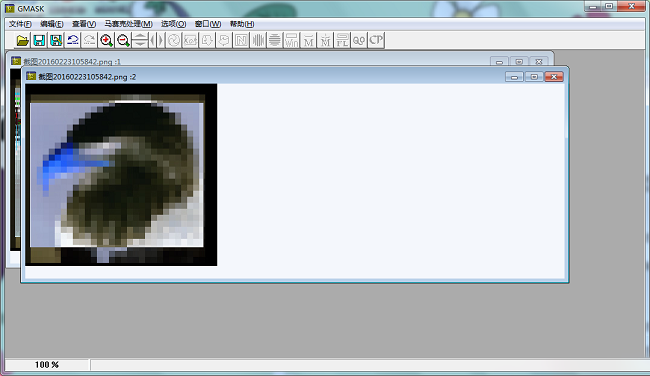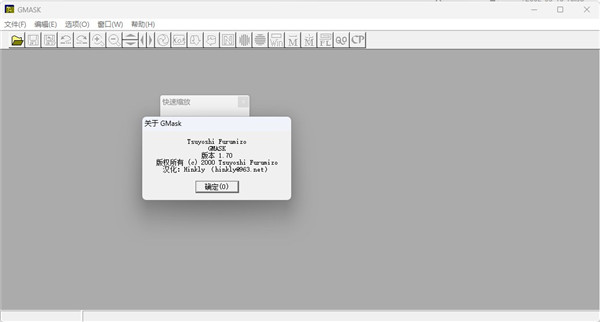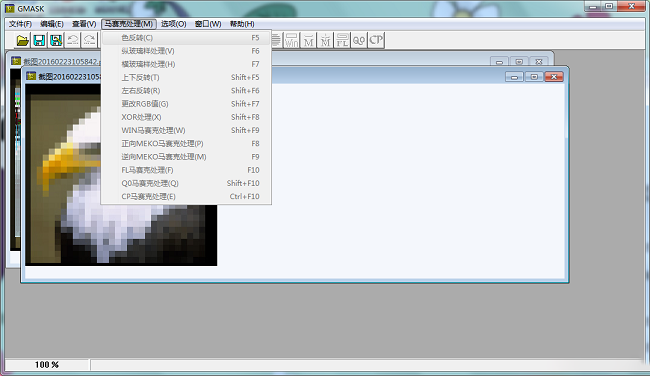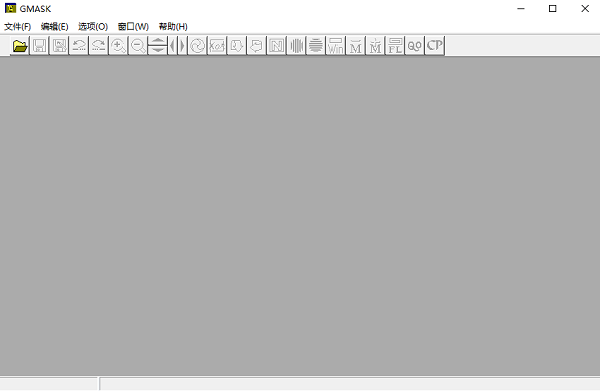gmask去除马赛克工具,是一款强大的图片修复工具,他能把一些遮挡图片的马赛克根据软件的算法去除马赛克,除此之外,这款软件还能去除一些透明水印,并且对图片做出一些调整,本站提供的软件是中文版,而且完全免费,还有详细的图标功能介绍让您能够快速上手,轻松完成图像处理。
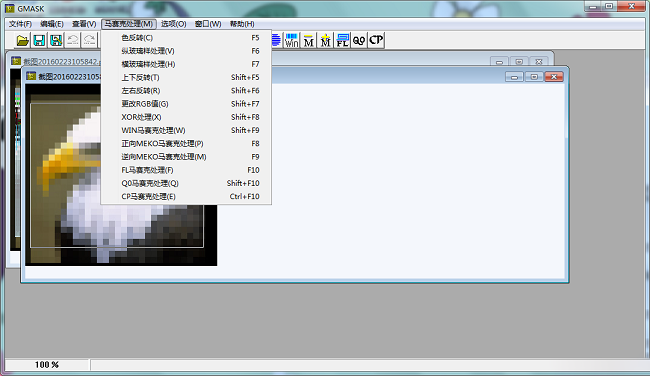
gmask去除马赛克软件介绍
GMask是一款实用的图片处理及图片加马赛克工具,可以实现毛玻璃效果、颜色反转及多种马赛克效果的添加或去除,非常方便。它可以帮你在图片上添加马赛克效果,比如你在网上下载一张图片,但是图片是有水印LOGO的,这时候可以使用这款GMask软件在图片LOGO位置添加马赛克效果,这样就可以把LOGO遮住了。为图形文件添加和清除马赛克,还可以实现毛玻璃效果·颜色反转及多种马赛克效果的添加或去除。软件有多种打马赛克的方式供您使用!可以快速地为图片制作复杂而有效率的马赛克效果,让不宜观看此图片的人不会受到“视觉伤害”,而且如果你是图片的“加工”者,也可以随时“逆向操作”,获得原始的图像。它可以对付WIN、MEKO-、MEKO+、FL、Q0以及CP的“马赛克”处理方式,支持BMP、DIB、JPG和PNG等图像格式
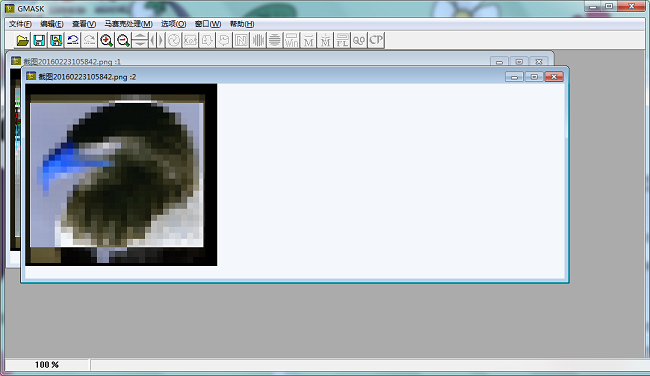
gmask主要功能
1、win马赛克处理,对于直接是win系统中出现的不良图片效果,可以修复
2、qq马赛克图片处理,使用QQ上设计的图片,本软件可以支持拨正
3、可以对付WIN、MEKO-、MEKO+、FL、Q0以及CP的“马赛克”处理方式
4、支持BMP、DIB、JPG和PNG等图像格式。
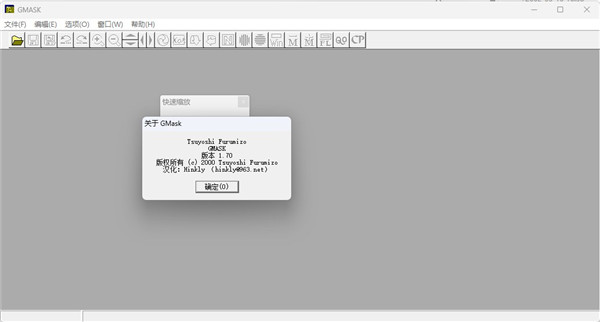
gmask使用攻略
1开启图片:
首先,下载GMask这个软体,这是一个操作容易,不复杂的软体,
它并没有安装程式,只有解压缩后将GMASK.EXE 放置到桌面或开始选单上来使用。
当你打开之后,从左上角开启旧档选择你要加工的图片。
2快速放大视窗的方法:
选择档案开启后,按“显示选项”中的“Quick Zoom”,或按 Shift + F1 键来控制是否显示此视窗。
图片中央的小方格,即是“Quick Zoom”(马赛克)的效果,可以藉此小视窗来控制图片,相当方便。
3设定您所要加马赛克(加码)的范围:
您可以使用滑鼠左键拖曳来选择,而且不限开始位置皆可拖曳,
或者是你也可在图像上按滑鼠右键或选项选单之范围选择…则会出现对话方块,来加以设定。
当你选取好了范围之后,在要加码的范围会有方格线围住。
4加上马赛克:
这个软体提供数种不同的马赛克方式,位置就在按钮图示(最顶的第二层)的最右边。
由右至左依序是:
CP马赛克、QO马赛克、FL马赛克、正向MEKO马赛克、逆向MEKO马赛克、WIN马赛克、横毛玻璃、纵毛玻璃、正负片反转、左右反转、上下反转、XOR0X80、更换RGB值。
只要将想要加码的地方取好范围,然后点选自己想要加码的方式,就可以得到想要的效果。
此外,加码人当然也可以利用逆向操作来解码。
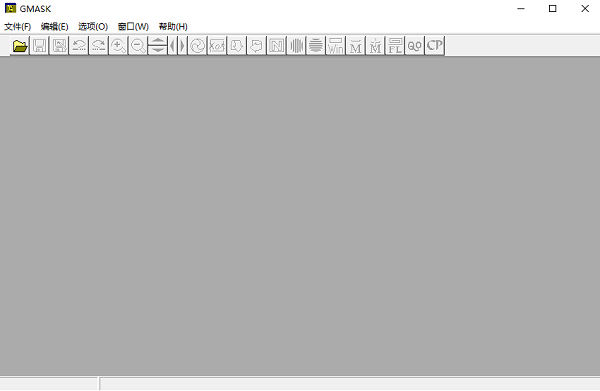
gmask注意问题
1.照常理来讲, 从网上下载的马赛克图片是不可能去掉的, 这不是一个可逆的过程,加入马赛克的手法有很多, 比如黑白转换、灰度图转换、旋转、锐化处理、平滑处理、曝光处理、浮雕处理、逆反处理、霓虹处理、马赛克处理、扩散处理、柔化处理、查找边缘等等, 相对应的会改变原始图片的最基本的二进制代码信息, 从网上下下来的图片本身就缺少这些信息, 所以想要去掉马赛克是几乎不可能, 除非能知道当初对这个图片是如何加入马赛克的——也就是知道加入马赛克手法的相应次序, 在对应的取逆操作还原回原来的图片, 不过前提是最基本的信息要有, 现在对马赛克大多是对其模糊化, 使马赛克不那么明显, 但是不能根本上的消除马赛克。
2.用PS去除照片上面的马赛克第一步 在PS中打开图片并做适当模糊第二步 将照片装换为LAB模式第三步 在通道中分别模糊A B 两个通道第四步 在通道中锐化L通道